Play Store Stažení Čekání Problém Řešení
V tomto článku jsme se pokusili vyřešit chybu „Čekání na stažení“, se kterou se uživatelé Androidu setkají při instalaci jakékoli aplikace z Obchodu Google Play.
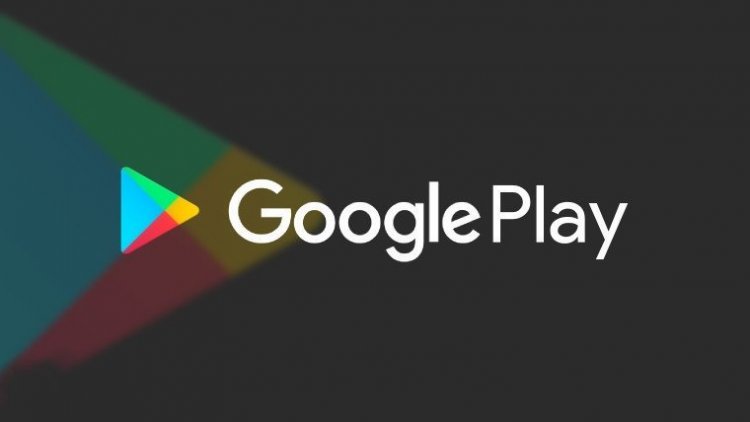
Obchod Google Play, který ve svém obchodě hostí miliony aplikací, může svým uživatelům někdy způsobit různé chyby a problémy. Jeden z nich se zdá být problémem Čekání na stažení.
Nejčastějším problémem, se kterým se uživatelé Androidu v aplikaci Obchod Google Play setkávají, je Čekání na stažení, a to nejen stahování mnoha aplikací, ale také rozzuření uživatelů Androidu tím, že je nechají čekat několik minut.
Problémů se můžeme zbavit provedením níže uvedených návrhů k vyřešení problému s čekáním na stažení Obchodu Google Play.
Proč se mi zobrazuje chyba čekání na stažení Obchodu Play?
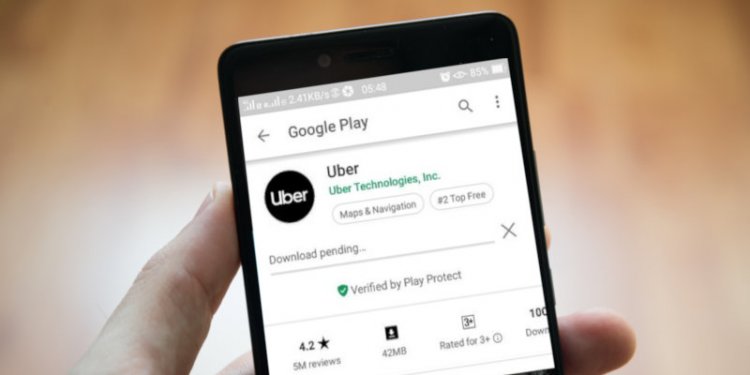
K tomuto problému dochází z mnoha důvodů. Z tohoto důvodu existuje mnoho způsobů, jak dosáhnout řešení. Pokusíme se to vyřešit uvedením níže uvedených metod, které uživatelé Androidu použili k vyřešení chyby Čekání na stažení.
Jak mohu opravit chybu čekání na stažení z Obchodu Play?
Zmínili jsme několik způsobů, jak vyřešit chybu Stažení Obchodu Google Play.
Zkontrolujte, zda nejsou aplikace aktualizovány na pozadí
Jak jsme zmínili výše, důvod, proč se nám zobrazuje chyba Čekání na stažení, může být způsoben mnoha důvody. Jedním z nich může být, že Obchod Google Play automaticky aktualizuje aplikace na pozadí bez vašeho vědomí. Abychom se to naučili;
- Otevřete aplikaci Google Play.
- Vpravo nahoře klikněte na svůj účet Google Play.
- Klikněte na nabídku Spravovat aplikace a zařízení.
- Aplikace, které jsou aktualizovány, můžete vidět na pozadí tak, že na obrazovce, která se otevře, přejdete na Spravovat.
Vymazat mezipaměť a data
Pokud jste postupovali podle výše uvedených kroků, ale tento postup nefungoval a problém s nevyřízeným stažením v Obchodě Google Play přetrvává, může nám vymazání mezipaměti a dat pomoci problém vyřešit.
- Zavřeme aplikaci Obchod Google Play úplně.
- Otevřete nastavení telefonu.
- Otevřete kartu Aplikace.
- Vyberte aplikaci Obchod Google Play.
- Otevřete kartu Úložiště.
- Nejprve vymažte mezipaměť a poté vymažte data. (Po tomto procesu bude váš účet Google odhlášen.)
Zkontrolujte předvolbu stahování aplikace
Poznamenává, že uživatelé systému Android našli řešení změnou předvolby stahování aplikace, aby se vyřešila chyba Čekání na stažení. Na základě toho změníme předvolbu stahování aplikace.
- Otevřete aplikaci Obchod Google Play.
- Vpravo nahoře klikněte na svůj účet Google.
- Klikněte níže na kartu Nastavení.
- Otevřeme předvolbu stahování aplikace kliknutím na nabídku Předvolby sítě.
- Na obrazovce, která se otevře, vyberte možnost přes libovolnou síť a stiskněte tlačítko Dokončit.
Zkontrolujte své úložiště
Při plném úložišti vašeho zařízení se může při stahování zobrazit mnoho chyb. Jednou z nich bude chyba „Čekání na stažení“. Za tímto účelem zkontrolujte svůj úložný prostor kontrolou jeho úplnosti. Pokud je vaše úložiště plné, můžete ho rozšířit provedením několika vyčištění.
Zkontrolujte připojení Wifi
Zjistěte, zda došlo k náhlému odpojení od internetu, kontrolou připojení k internetu přes wifi. Pokud dojde k náhlému odpojení od internetu, je vysoká pravděpodobnost, že se vám zobrazí chyba „Čekání na stažení“. Abychom tomuto problému porozuměli, bylo by třeba zkontrolovat vaše mobilní data zapnutím.
Obnovit předvolby aplikace
Pokud neproběhla žádná z výše uvedených akcí, můžeme dosáhnout řešení resetováním předvoleb aplikace. Pro tohle;
- Otevřete Nastavení.
- Otevřete kartu Aplikace.
- Klikněte na ikonu možnosti v pravém horním rohu a poté na kartu Obnovit předvolby aplikace.
- Aplikujme akci kliknutím na možnost Obnovit aplikace u varování.
